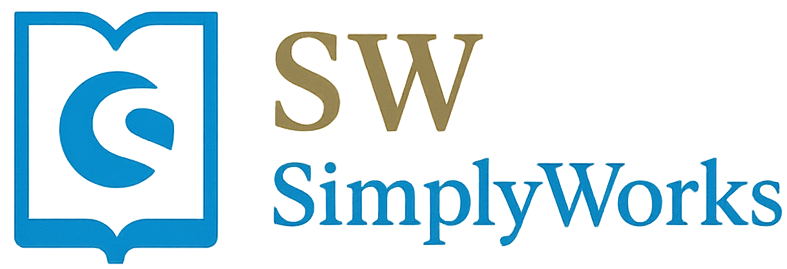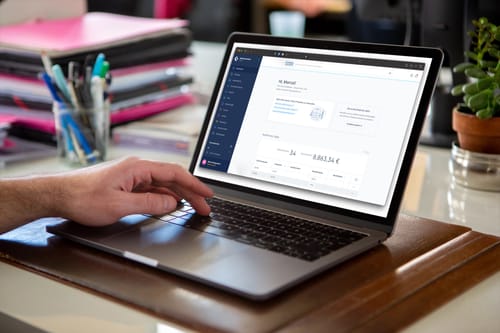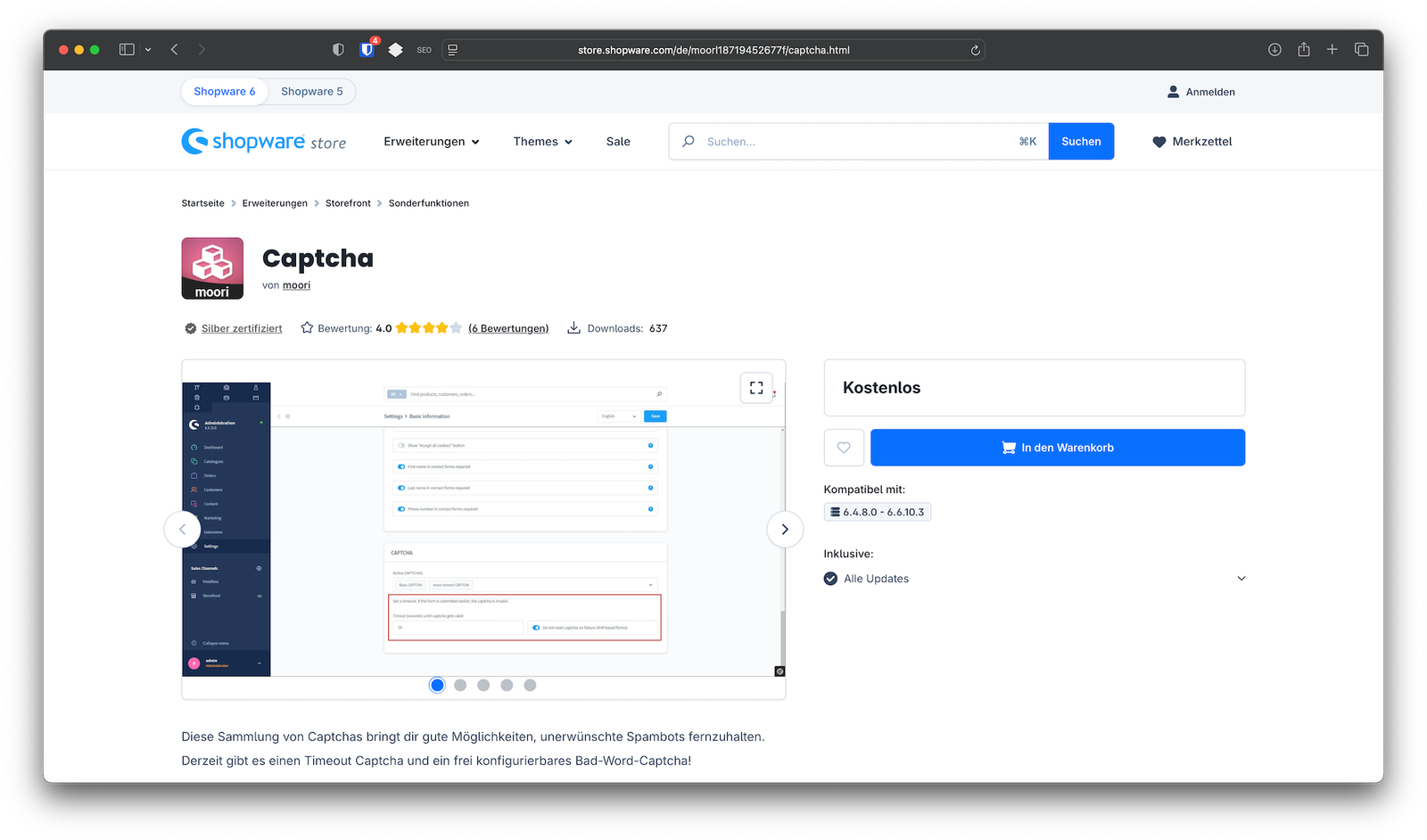In diesem Tutorial zeige ich dir, wie du die Bestellbestätigungs-E-Mail in deinem Shopware 6 B2C-Shop optimierst. Das Ziel ist es, deinen Kunden alle wichtigen Informationen bereitzustellen – übersichtlich, klar und professionell. Insbesondere fügen wir Bankdaten für Vorkasse-Bestellungen hinzu, zeigen die gewählte Zahlungsart an und integrieren einen möglichen Kommentar des Kunden.
Warum solltest du das Template anpassen?
Im Standard von Shopware 6 enthält die Bestellbestätigung keine Informationen zur gewählten Zahlungsart. Für Kunden, die Vorkasse gewählt haben, fehlen die Bankdaten – was oft zu Rückfragen führt. Außerdem ist es hilfreich, den Kundenkommentar anzuzeigen, falls der Kunde spezielle Wünsche oder Hinweise hinterlassen hat.
Mit einem angepassten Template kannst du:
- Den Kunden eine klar strukturierte Übersicht ihrer Bestellung geben.
- Wichtige Zahlungsinformationen direkt anzeigen, um unnötige Rückfragen zu vermeiden.
- Die Professionalität deines Shops durch eine sauber gestaltete E-Mail erhöhen.
Weiterführende Tutorials:
- Bankdaten in der Bestellbestätigung für Vorkasse-Bestellungen integrieren
Hier findest du ein detailliertes Tutorial zur Einbindung von Bankdaten bei Vorkasse-Bestellungen. - Kundenkommentarfeld im Checkout aktivieren und im E-Mail-Template anzeigen
Dieses Tutorial zeigt dir, wie du das Kommentarfeld im Checkout aktivierst und den Kommentar in der Bestellbestätigung anzeigst.
Schritt 1: Template-Datei für die Bestellbestätigung anpassen
Die Bestellbestätigungs-E-Mail wird in Shopware 6 über ein Twig-Template erzeugt. Du findest dieses Template unter:
Pfad:Einstellungen > E-Mail-Vorlagen > System-E-Mails > Bestellbestätigung
Öffne das Template und ersetze den bestehenden HTML-Inhalt durch den folgenden Code: